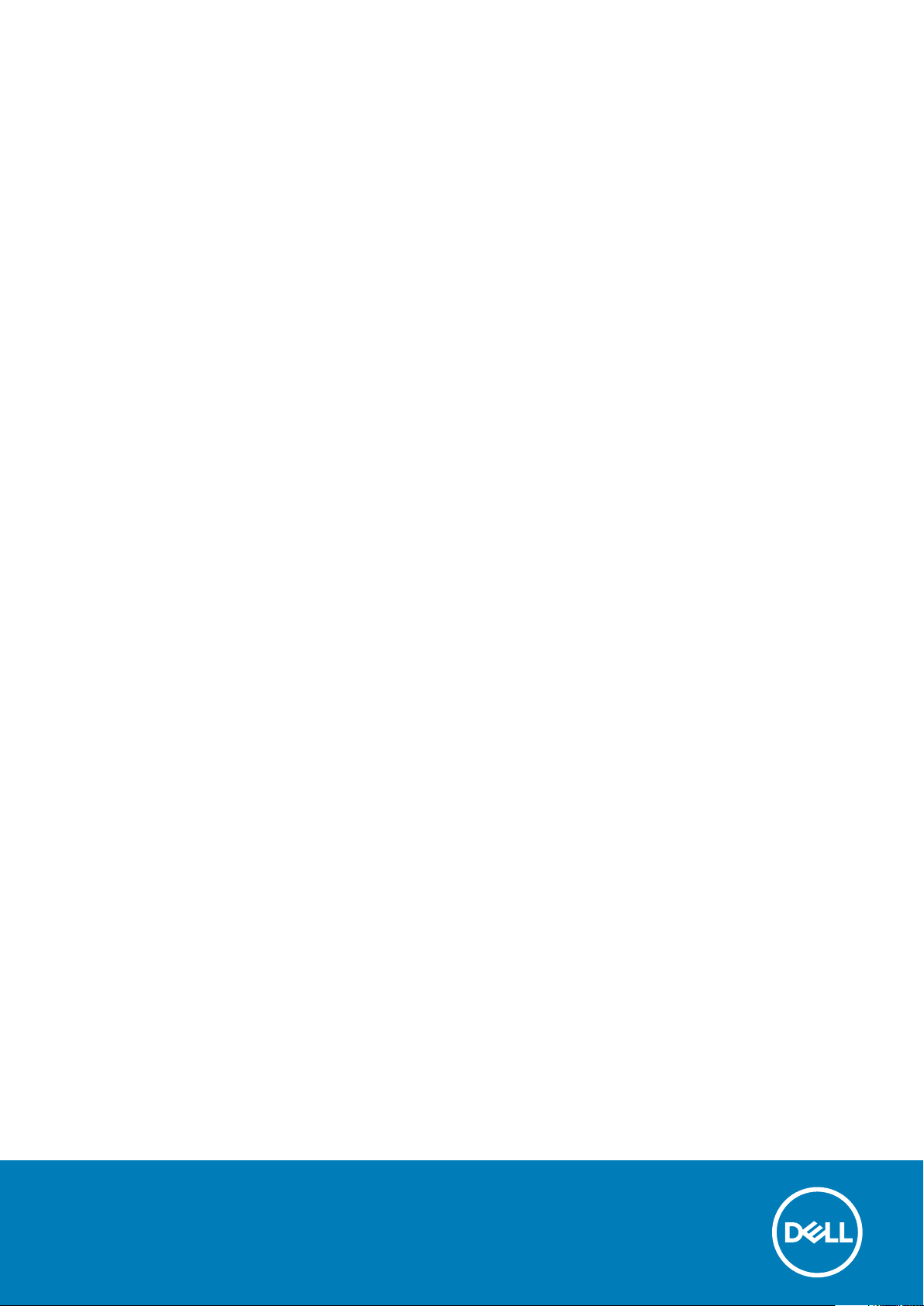
Dell Precision 5510
Owner's Manual
Regulatory Model: P56F
Regulatory Type: P56F001
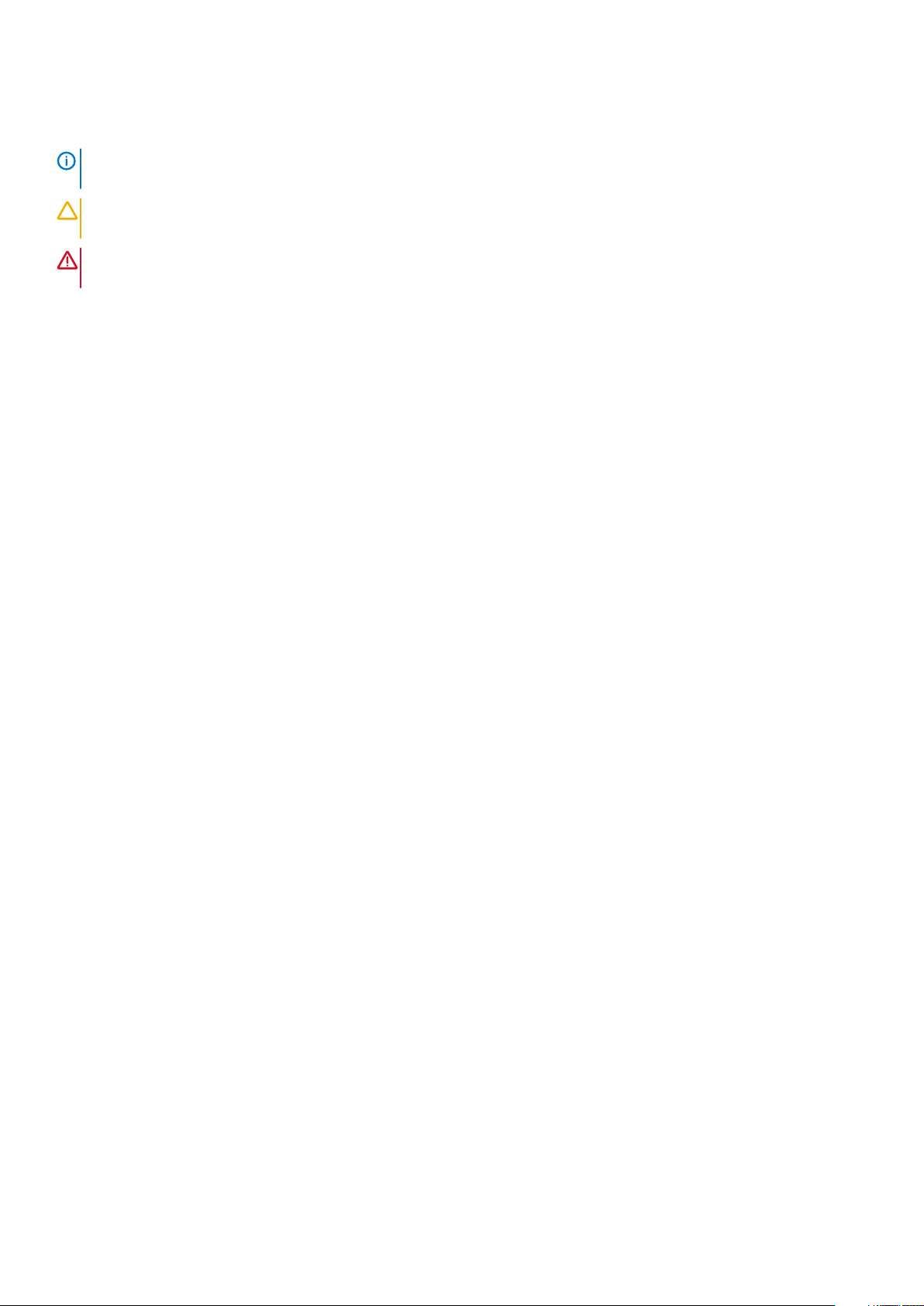
Anmerkungen, Vorsichtshinweise und Warnungen
ANMERKUNG: Eine ANMERKUNG macht auf wichtige Informationen aufmerksam, mit denen Sie Ihr Produkt besser
einsetzen können.
VORSICHT: Ein VORSICHTSHINWEIS warnt vor möglichen Beschädigungen der Hardware oder vor Datenverlust und
zeigt, wie diese vermieden werden können.
WARNUNG: Mit WARNUNG wird auf eine potenziell gefährliche Situation hingewiesen, die zu Sachschäden,
Verletzungen oder zum Tod führen kann.
Copyright © 2017 Dell Inc. oder deren Tochtergesellschaften. Alle Rechte vorbehalten. Dell, EMC und andere Marken sind
Marken von Dell Inc. oder deren Tochtergesellschaften. Andere Marken können Marken ihrer jeweiligen Inhaber sein.
2015 - 10
Rev. A00

Contents
1 Arbeiten am Computer.................................................................................................................. 5
Ausschalten des Computers................................................................................................................................................ 5
Vor der Arbeit an Komponenten im Innern des Computers.............................................................................................5
Nach der Arbeit an Komponenten im Inneren des Computers........................................................................................6
2 Entfernen und Einbauen von Komponenten.....................................................................................7
Empfohlene Werkzeuge........................................................................................................................................................7
Entfernen der Bodenabdeckung..........................................................................................................................................7
Einsetzen der Abdeckung an der Unterseite......................................................................................................................8
Removing the Battery...........................................................................................................................................................8
Einsetzen des Akkus..............................................................................................................................................................9
Entfernen des Festplattenlaufwerks...................................................................................................................................9
Einsetzen des Festplattenlaufwerks..................................................................................................................................10
Removing the Solid-State Drive (half-length)................................................................................................................. 10
Installing the Solid-State Drive (half-length).....................................................................................................................11
Removing the Solid-State Drive (full-length)....................................................................................................................11
Installing the Solid-State Drive (full-length)..................................................................................................................... 12
Entfernen der Lautsprecher .........................................................................................................................................13
Einbauen der Lautsprecher.................................................................................................................................................13
Entfernen der WLAN-Karte................................................................................................................................................13
Einbauen der WLAN-Karte..................................................................................................................................................14
Entfernen der Lüfter ...........................................................................................................................................................14
Installieren der Lüfter...........................................................................................................................................................15
Entfernen des Kühlkörpers................................................................................................................................................. 16
Einbauen des Kühlkörpers...................................................................................................................................................16
Entfernen von Speichermodulen........................................................................................................................................17
Einbauen von Speichermodulen..........................................................................................................................................17
Entfernen der Systemplatine.............................................................................................................................................. 17
Einbauen der Systemplatine................................................................................................................................................19
Removing the Audio Daughter Board................................................................................................................................19
Installing the audio daughter board...................................................................................................................................20
Entfernen der Tastatur........................................................................................................................................................21
Einsetzen der Tastatur........................................................................................................................................................22
Entfernen der Bildschirmbaugruppe................................................................................................................................. 22
Einbauen der Bildschirmbaugruppe...................................................................................................................................23
Entfernen des DC-In-Anschlusses.................................................................................................................................... 24
Einbauen des DC-In-Adapteranschlusses........................................................................................................................ 24
Removing the antenna cover.............................................................................................................................................24
Installing the antenna cover...............................................................................................................................................25
Removing the display hinges..............................................................................................................................................26
Installing the display hinges................................................................................................................................................ 26
Removing the antenna module.......................................................................................................................................... 27
Installing the antenna module.............................................................................................................................................27
Removing the palm-rest assembly....................................................................................................................................28
Contents 3
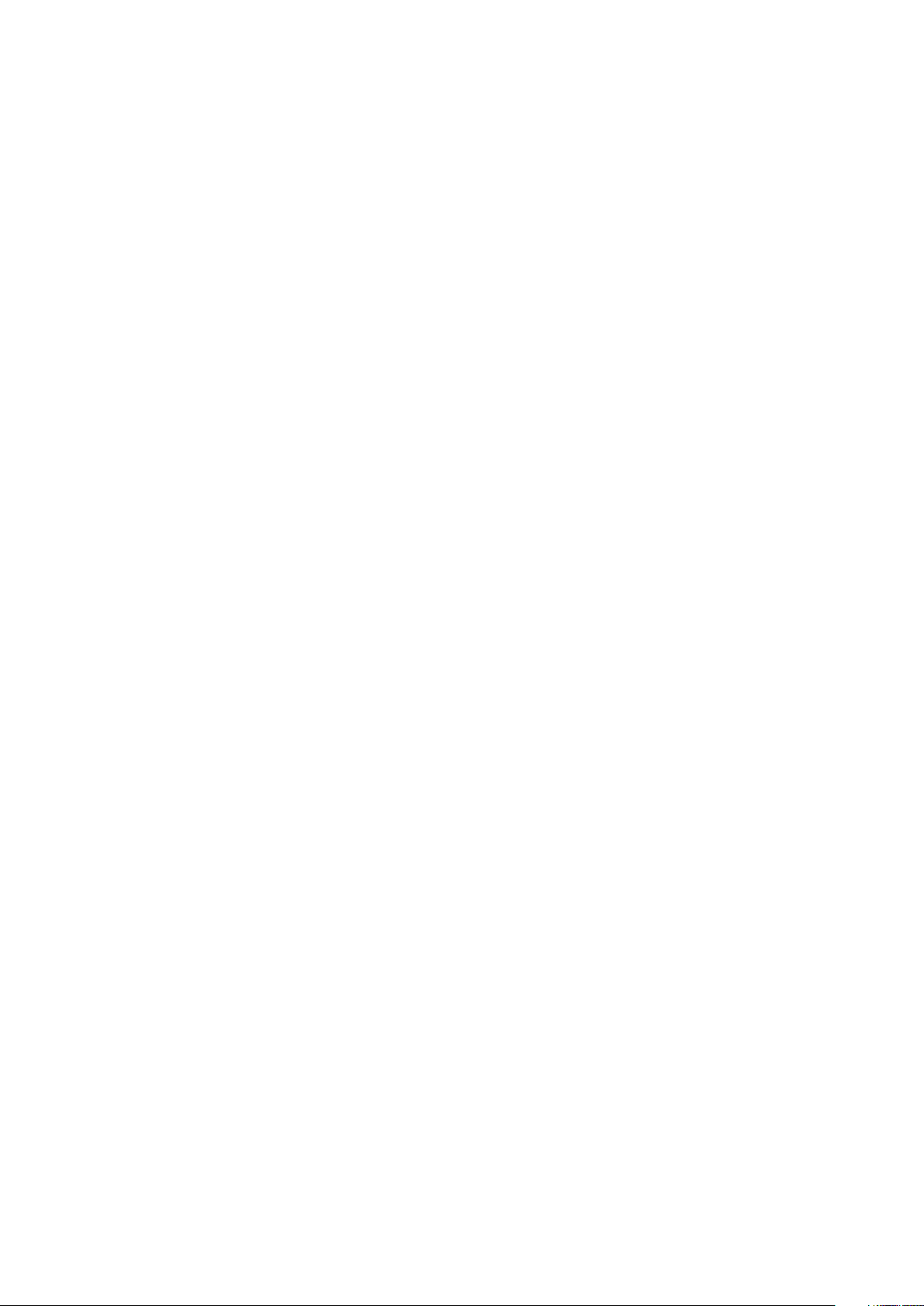
Installing the palm-rest assembly...................................................................................................................................... 28
3 System-Setup............................................................................................................................30
Startreihenfolge...................................................................................................................................................................30
Navigationstasten................................................................................................................................................................30
System-Setup-Optionen..................................................................................................................................................... 31
Aktualisieren des BIOS unter Windows ........................................................................................................................... 34
System- und Setup-Kennwort...........................................................................................................................................34
Zuweisen eines System- und Setup-Kennworts....................................................................................................... 34
Löschen oder Ändern eines vorhandenen System- und/oder Setup-Kennworts.................................................35
4 Diagnostics (Diagnose)............................................................................................................... 36
Enhanced Pre-boot System Assessment (ePSA, Erweiterte Systemtests vor Hochfahren des Computers).......36
Gerätestatusanzeige...........................................................................................................................................................36
5 Technische Daten.......................................................................................................................37
6 Kontaktaufnahme mit Dell........................................................................................................... 42
4 Contents
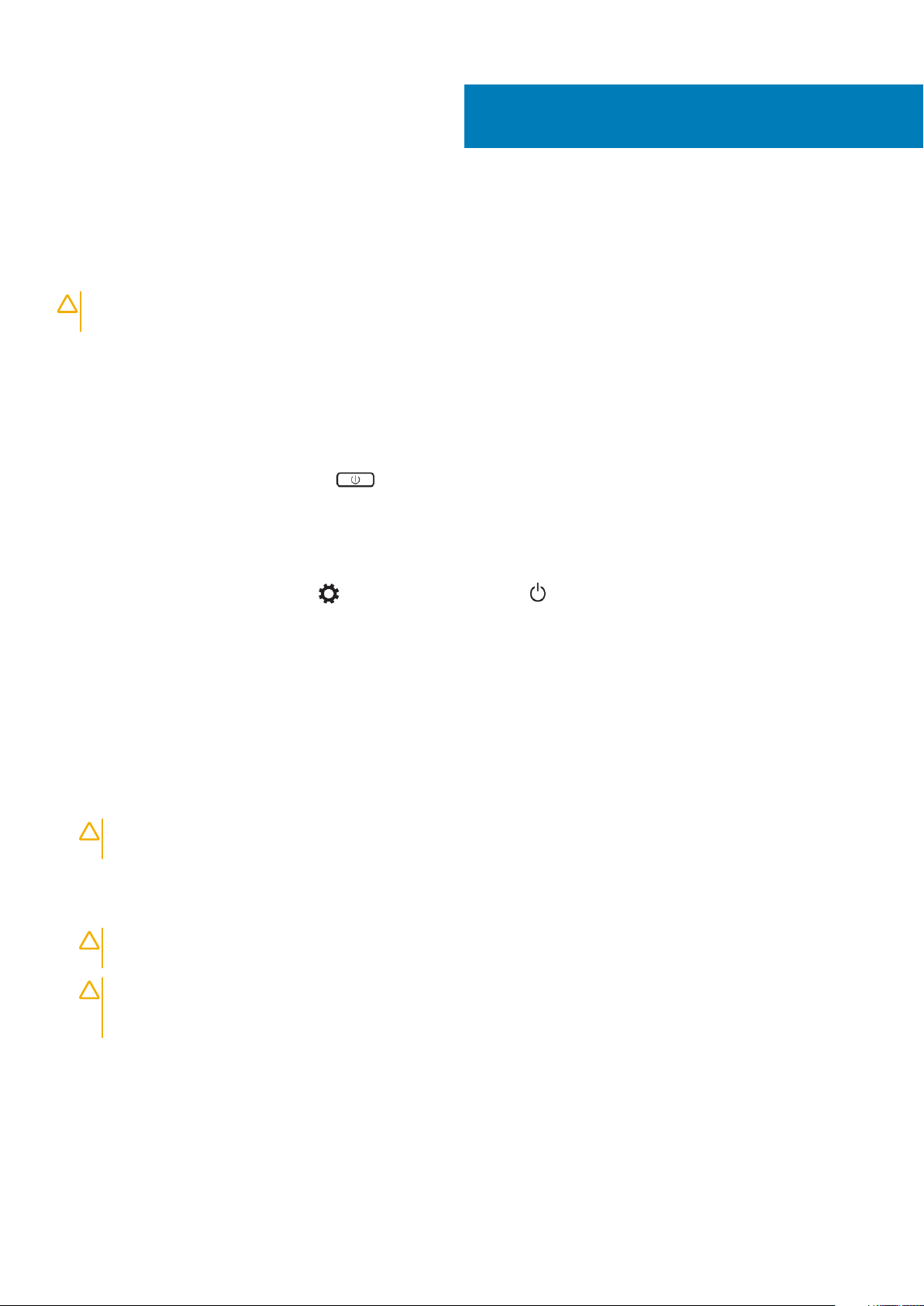
Arbeiten am Computer
Ausschalten des Computers
VORSICHT: Um Datenverlust zu vermeiden, speichern und schließen Sie alle geöffneten Dateien, und beenden Sie alle
aktiven Programme, bevor Sie den Computer ausschalten.
Sie können den Computer auf zwei verschiedene Arten ausschalten:
1. Verwenden des An-/Aus-Schalters
2. Verwenden des Charms-Menüs
Verwenden des An-/Aus-Schalters
1. Halten Sie den Betriebsschalter gedrückt , um den Bildschirm auszuschalten.
Verwenden des Charms-Menüs
1. Wischen Sie ausgehend vom rechten Rand des Bildschirms, um auf das Charms-Menü zuzugreifen.
1
2. Berühren Sie Settings (Einstellungen) -> Power (Ein-/Ausschalten) -> Shut down (Herunterfahren), um den
Computer auszuschalten.
Vor der Arbeit an Komponenten im Innern des Computers
1. Stellen Sie sicher, dass die Arbeitsoberfläche eben und sauber ist, damit die Computerabdeckung nicht zerkratzt wird.
2. Schalten Sie den Computer aus.
3. Falls der Computer mit einem Docking-Gerät verbunden ist, trennen Sie die Verbindung.
4. Trennen Sie alle Netzwerkkabel vom Computer (falls verfügbar).
VORSICHT:
Kabel vom Computer abziehen.
5. Trennen Sie Ihren Computer sowie alle daran angeschlossenen Geräte vom Stromnetz.
6. Öffnen Sie den Bildschirm.
7. Halten Sie den Betriebsschalter für einige Sekunden gedrückt, um die Systemplatine zu erden.
VORSICHT:
Stromsteckdose.
VORSICHT: Um elektrostatische Entladungen zu vermeiden, erden Sie sich mittels eines Erdungsarmbandes oder
durch regelmäßiges Berühren einer nicht lackierten metallenen Oberfläche (beispielsweise eines Anschlusses auf der
Rückseite des Computers).
8. Entfernen Sie alle installierten ExpressCards oder Smart-Karten aus den entsprechenden Steckplätzen.
Wenn der Computer einen RJ45-Anschluss hat, trennen Sie das Netzwerkkabel, indem Sie zuerst das
Um Stromschläge zu vermeiden, trennen Sie den Computer vor der Durchführung von Schritt 8 von der
Arbeiten am Computer 5
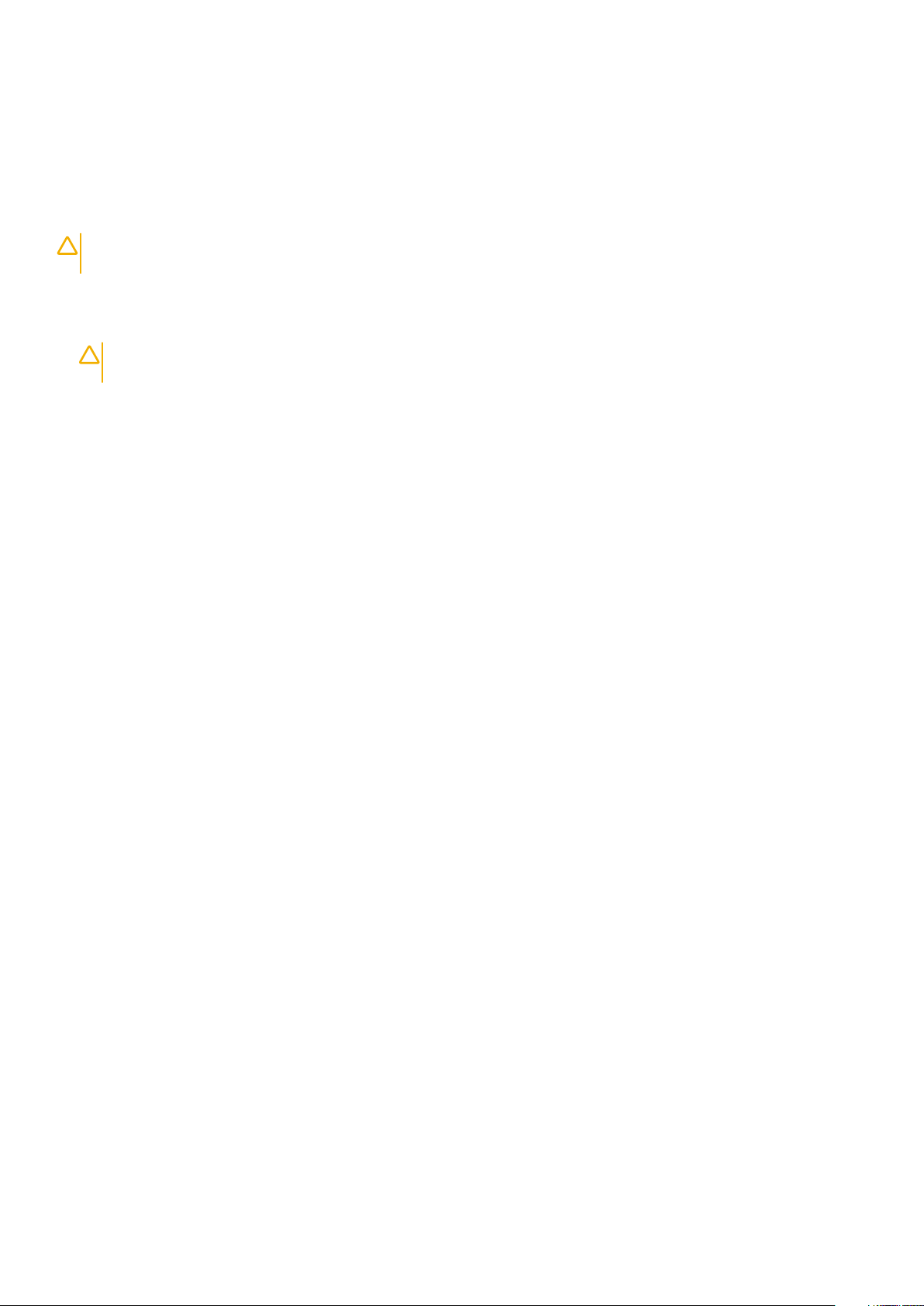
Nach der Arbeit an Komponenten im Inneren des Computers
Stellen Sie nach Abschluss von Aus- und Einbauvorgängen sicher, dass Sie zuerst sämtliche externen Geräte, Karten, Kabel usw. wieder
anschließen, bevor Sie den Computer einschalten.
VORSICHT: Verwenden Sie ausschließlich Akkus für genau diesen Dell-Computer, um Beschädigungen des Computers
zu vermeiden. Verwenden Sie keine Akkus, die für andere Dell-Computer bestimmt sind.
Schließen Sie alle externen Geräte an, etwa Port-Replicator, Slice-Akku oder Media-Base, und setzen Sie alle Karten ein, etwa eine
1.
ExpressCard.
2. Schließen Sie die zuvor getrennten Telefon- und Netzwerkkabel wieder an den Computer an.
VORSICHT: Wenn Sie ein Netzwerkkabel anschließen, verbinden Sie das Kabel zuerst mit dem Netzwerkgerät und
danach mit dem Computer.
3. Bauen Sie den Akku wieder ein.
4. Schließen Sie den Computer sowie alle daran angeschlossenen Geräte an das Stromnetz an.
5. Schalten Sie den Computer ein.
6 Arbeiten am Computer
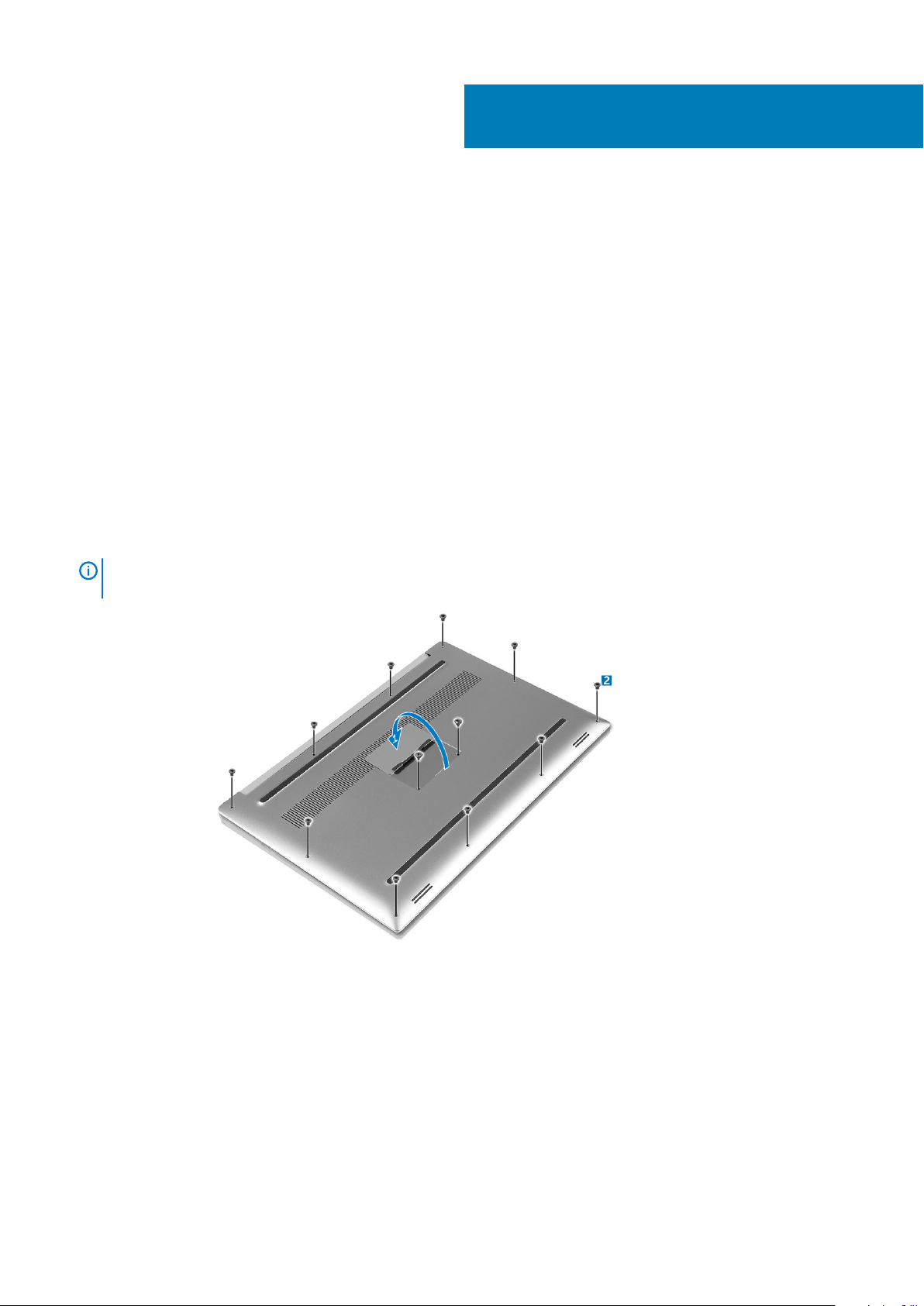
2
Entfernen und Einbauen von Komponenten
Empfohlene Werkzeuge
Für die in diesem Dokument beschriebenen Arbeitsschritte können die folgenden Werkzeuge erforderlich sein:
• Kleiner Schlitzschraubenzieher
• Kreuzschraubenzieher der Größe 0
• Kreuzschraubenzieher der Größe 1
• T5-Torx-Schraubenzieher
• Kleiner Kunststoffstift
Entfernen der Bodenabdeckung
1. Folgen Sie den Anweisungen unter Vor der Arbeit an Komponenten im Innern des Computers.
2. Schließen Sie den Bildschirm und drehen Sie den Computer um.
3. Drehen Sie die Systememblemklappe um (1) und entfernen Sie die Schrauben, mit denen die Bodenabdeckung am Computer befestigt
ist (2).
ANMERKUNG:
Schrauben innerhalb der Emblemklappe einen Kreuzschlitzschraubenzieher.
Verwenden Sie für die Schrauben der Bodenabdeckung einen T5-Torx-Schraubenzieher und für die
4. Hebeln Sie die Bodenabdeckung an den Kanten auf und heben Sie sie an, um sie vom Computer zu entfernen.
Entfernen und Einbauen von Komponenten 7
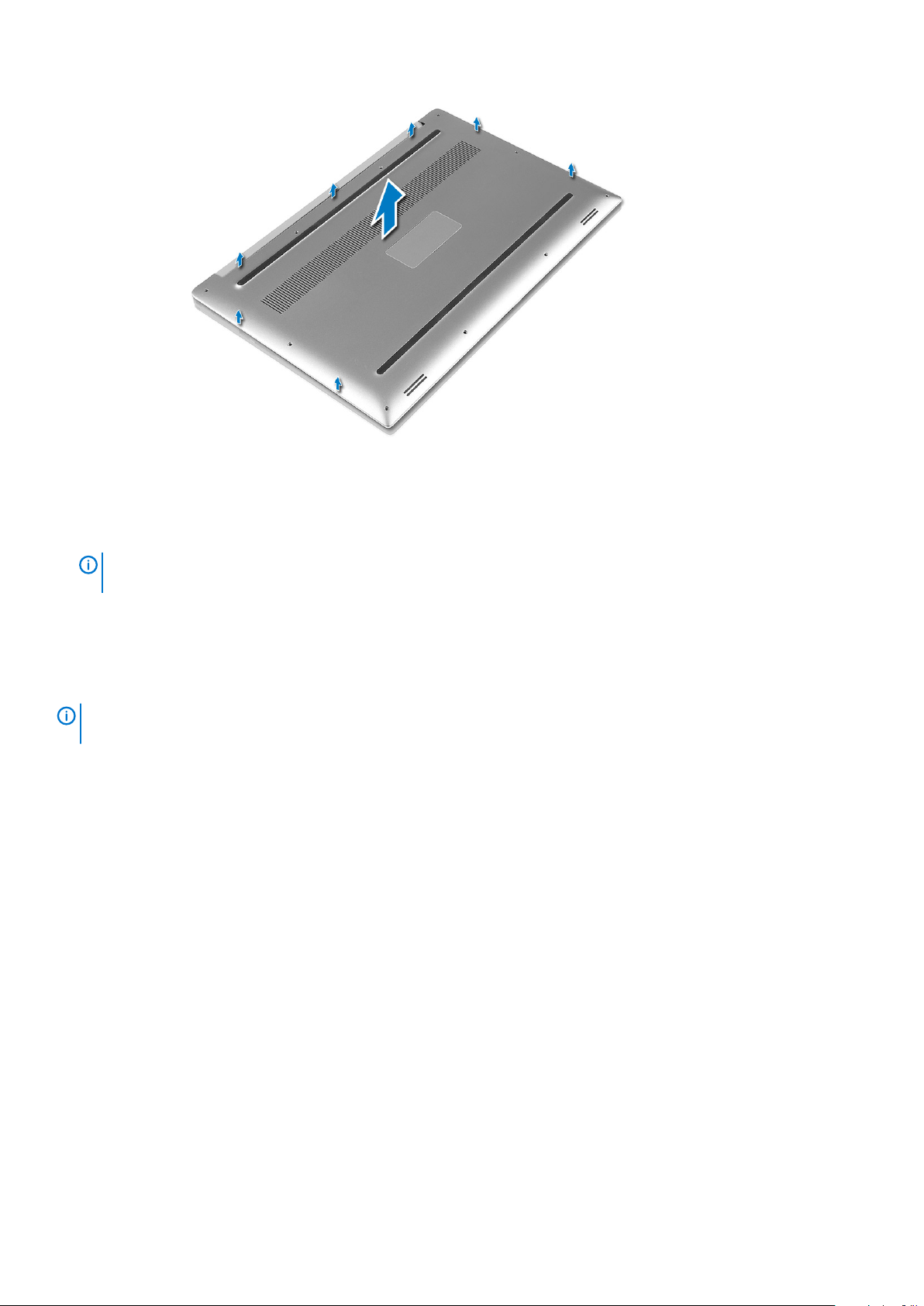
Einsetzen der Abdeckung an der Unterseite
1. Bringen Sie die Bodenabdeckung am Computer an, und lassen Sie sie einrasten.
2. Ziehen Sie die Schrauben fest, um die Abdeckung an der Unterseite am Computer zu befestigen.
ANMERKUNG:
und für die Schrauben des Systememblems einen Kreuzschlitzschraubenzieher verwenden.
3. Drehen Sie die Systememblemklappe um, und lassen Sie sie einrasten.
4. Folgen Sie den Anweisungen unter Nach der Arbeit an Komponenten im Inneren des Computers.
Stellen Sie sicher, dass Sie für die Schrauben der Bodenabdeckung einen T5-Torx-Schraubenzieher
Removing the Battery
NOTE:
the A/C adapter from the system (while the system is turned on) to allow the system to drain the battery.
1. Follow the procedures in Before Working Inside Your Computer.
2. Remove the base cover.
3. Perform the following steps to remove the battery:
a) Disconnect the battery cable from the system board [1].
b) Remove the screws that secure the battery to the computer [2].
c) Lift the battery off the computer [3].
• Do not apply pressure to the surface of the battery
• Do not bend
• Do not use tools of any kind to pry on or against the battery
• If a battery cannot be removed within the constraints above, please contact Dell technical support
Discharge the battery as much as possible before removing from the system. This can be done by disconnecting
8
Entfernen und Einbauen von Komponenten
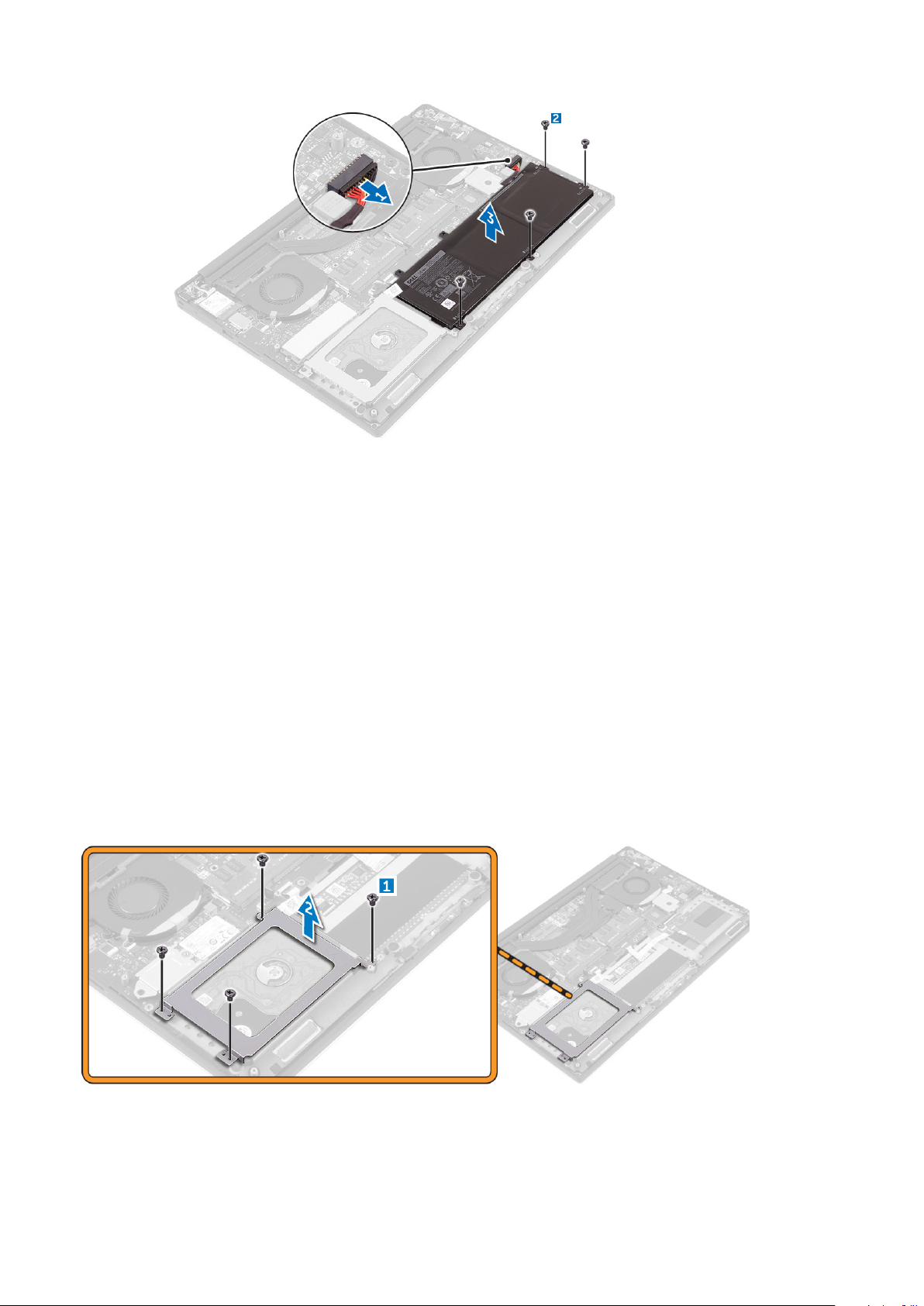
Einsetzen des Akkus
1. Setzen Sie den Akku ordnungsgemäß in das Akkufach ein.
2. Ziehen Sie die Schrauben fest, mit denen der Akku am Computer befestigt wird.
3. Verbinden Sie das Batteriekabel mit der Systemplatine.
4. Bringen Sie die Abdeckung an der Unterseite an.
5. Folgen Sie den Anweisungen unter Nach der Arbeit an Komponenten im Inneren des Computers.
Entfernen des Festplattenlaufwerks
1. Folgen Sie den Anweisungen unter Vor der Arbeit an Komponenten im Innern des Computers.
2. Entfernen Sie folgende Komponenten:
a) Bodenabdeckung
b) Akku
3. Führen Sie die folgenden Schritte durch, um die Laufwerkshalterung vom Computer zu entfernen:
a) Entfernen Sie die Schrauben, mit denen die Laufwerkshalterung im Computer befestigt ist [1].
b) Heben Sie die Laufwerkshalterung vom Computer ab [2].
4. Führen Sie die folgenden Schritte durch, um die Festplatte zu entfernen:
a) Trennen Sie das Festplattenlaufwerkkabel von der Systemplatine [1].
b) Heben Sie das Festplattenlaufwerk aus dem Computer [2].
Entfernen und Einbauen von Komponenten
9
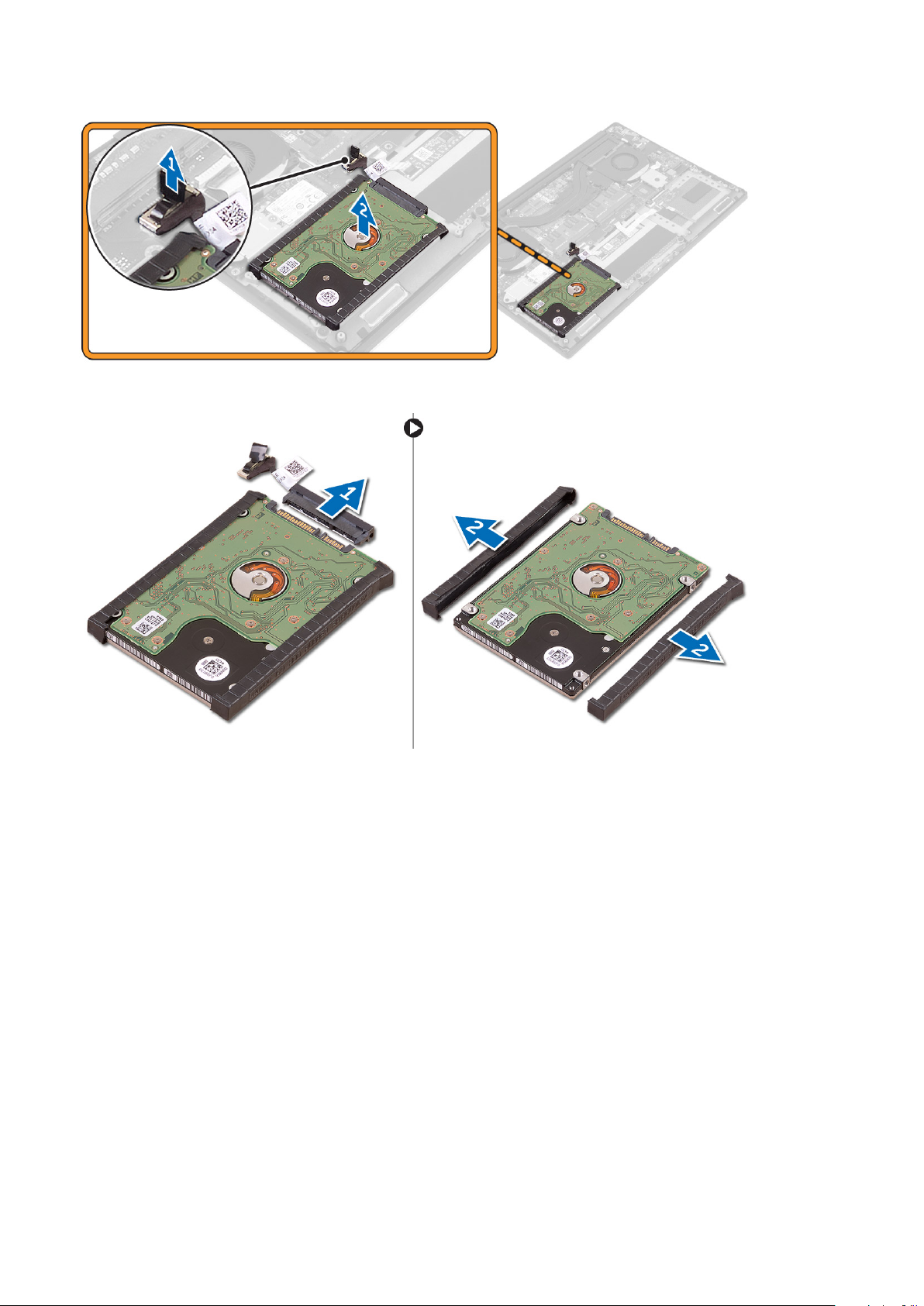
5. Entfernen Sie den Stecker des Datenkabels [1] und ziehen Sie die beiden Endhalterungen ab [2].
Einsetzen des Festplattenlaufwerks
1. Bringen Sie die Festplattenlaufwerksabdeckungen wieder am Festplattenlaufwerk an.
2. Verbinden Sie die Festplatten-Zwischenplatine mit der Festplattenbaugruppe.
3. Setzen Sie die Festplattenbaugruppe auf die Handballenstützen-Baugruppe.
4. Verbinden Sie das Festplattenlaufwerkkabel mit der Systemplatine.
5. Richten Sie die Schraubenbohrungen des Festplattenlaufwerksgehäuses mit den Schraubenbohrungen in Festplattenbaugruppe aus.
6. Drehen Sie die Schrauben wieder ein, mit denen das Festplattenlaufwerksgehäuse an der Handballenstützen-Baugruppe befestigt
wird.
7. Bauen Sie folgende Komponenten ein:
a) Akku
b) Bodenabdeckung
8. Folgen Sie den Anweisungen unter Nach der Arbeit an Komponenten im Inneren des Computers.
Removing the Solid-State Drive (half-length)
1. Follow the procedures in Before Working Inside Your Computer.
2. Remove the:
a) base cover
b) battery
10
Entfernen und Einbauen von Komponenten
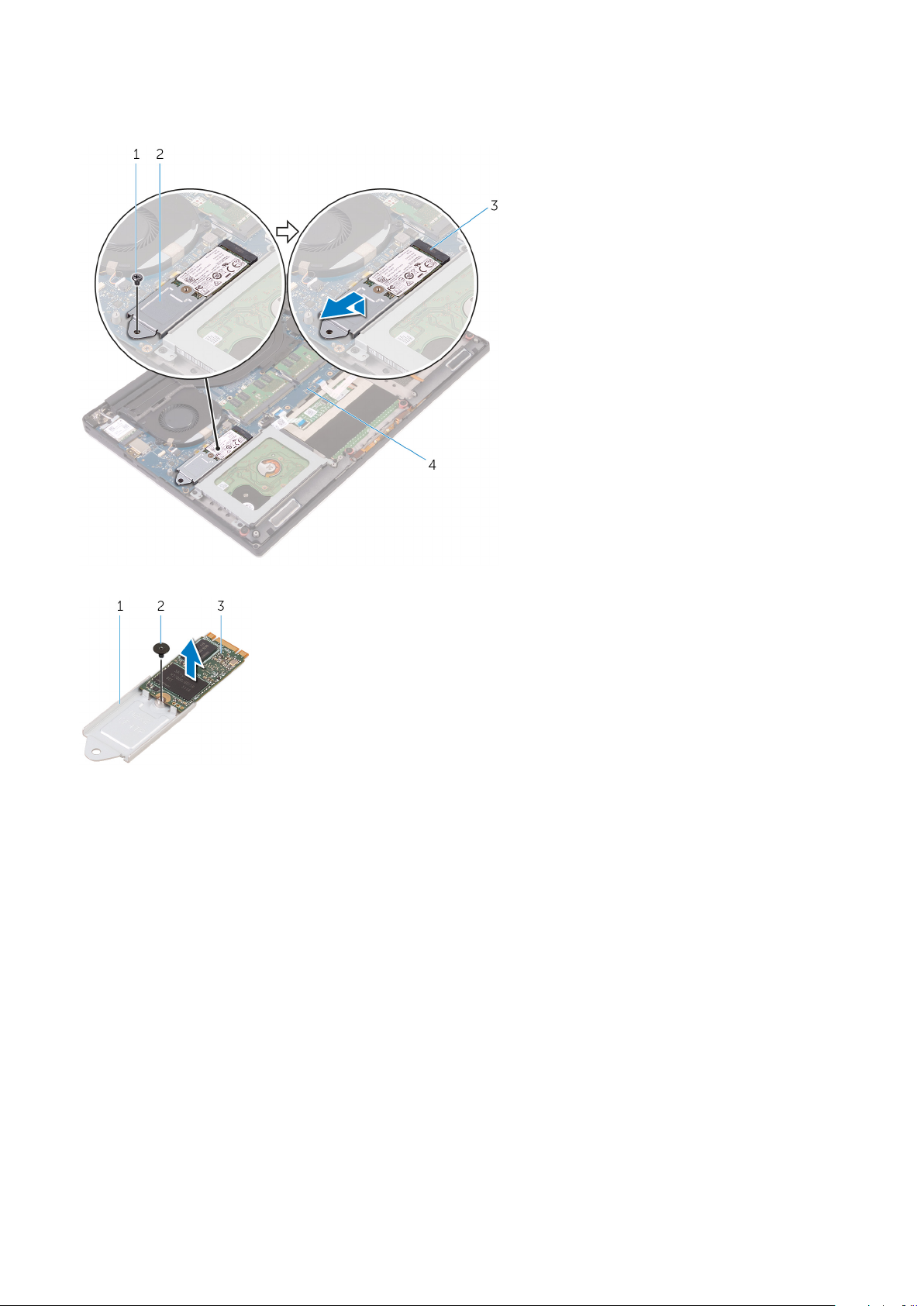
3. Remove the screw that secures the solid-state drive assembly to the system board [1, 2].
4. Lift and slide the solid-state drive assembly from the system board [3].
5. Remove the screw that secures the solid-state drive to the solid-state drive bracket [1, 2, 3].
6. Lift the solid-state drive off the solid-state drive bracket.
Installing the Solid-State Drive (half-length)
1. Align the screw hole on the solid-state drive bracket with the screw hole on the solid-state drive.
2. Replace the screw that secures the solid-state drive to the solid-state drive bracket.
3. Align the notches on the solid-state drive assembly with the tabs in the solid-state drive slot.
4. Slide the solid-state drive assembly at an angle into the solid-state drive slot.
5. Press the other end of the solid-state drive down and replace the screw that secures the solid-state drive to the system board.
6. Install the:
a) battery
b) base cover
7. Follow the procedures in After Working Inside Your Computer.
Removing the Solid-State Drive (full-length)
1. Follow the procedures in Before Working Inside Your Computer
2. Remove the:
a) base cover
b) battery
Entfernen und Einbauen von Komponenten
11
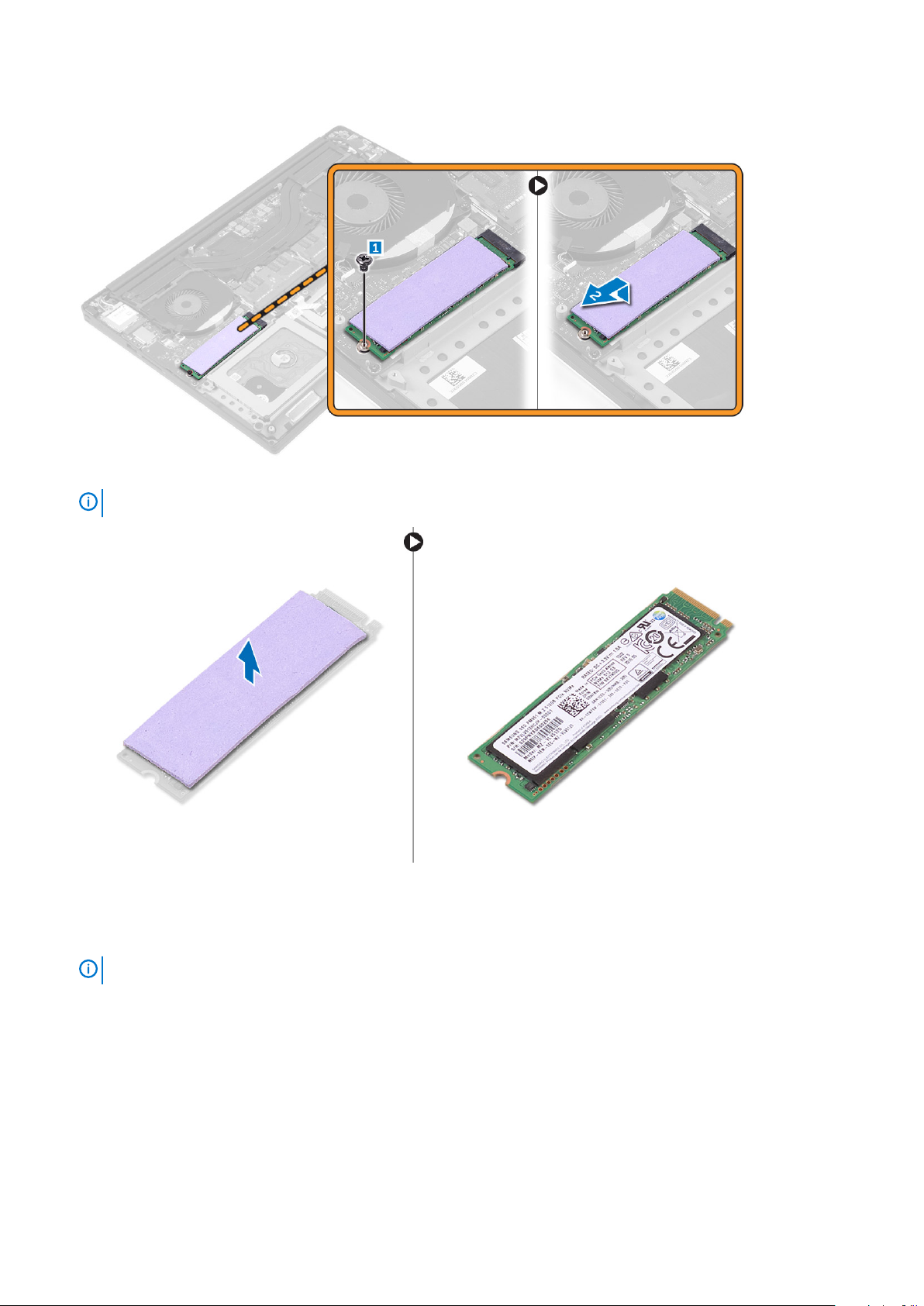
3. Remove the screw that secures the solid-state drive to the system board.
4. Remove the thermal pad from the SSD.
NOTE:
The thermal pad is applicable only for a PCIe SSD card.
Installing the Solid-State Drive (full-length)
1. Adhere the thermal pad to the solid-state drive.
NOTE:
2. Slide the solid-state drive at an angle into the solid-state drive slot.
3. Press the other end of the solid-state drive down and replace the screw that secures the solid-state drive to the system board.
4. Install the:
a) battery
b) base cover
5. Follow the procedures in After Working Inside Your Computer.
12
The thermal pad is applicable only for a PCIe SSD card.
Entfernen und Einbauen von Komponenten

Entfernen der Lautsprecher
1. Folgen Sie den Anweisungen unter Vor der Arbeit an Komponenten im Inneren des Computers.
2. Entfernen Sie folgende Komponenten:
a) Bodenabdeckung
b) Akku
3. Führen Sie folgende Schritte durch, um den Lautsprecher zu entfernen:
a) Trennen Sie das Lautsprecherkabel von der Systemplatine [1].
b) Entfernen Sie die Schrauben, mit denen die Lautsprecher im Computer befestigt sind [2].
c) Heben Sie die Lautsprecher zusammen mit dem Lautsprecherkabel aus dem Computer [3].
Einbauen der Lautsprecher
1. Platzieren Sie die Lautsprecher mithilfe der Führungsstifte auf der Handballenstützen-Baugruppe.
2. Bringen Sie die Schrauben wieder an, mit denen die Lautsprecher an der Handballenstützenbaugruppe befestigt werden.
3. Führen Sie das Lautsprecherkabel durch die Kabelführungen an der Handballenstützen-Baugruppe.
4. Schließen Sie das Lautsprecherkabel an die Systemplatine an.
5. Bauen Sie folgende Komponenten ein:
a) Akku
b) Bodenabdeckung
6. Folgen Sie den Anweisungen unter Nach der Arbeit an Komponenten im Inneren des Computers.
Entfernen der WLAN-Karte
1. Folgen Sie den Anweisungen unter Vor der Arbeit an Komponenten im Innern des Computers.
2. Entfernen Sie folgende Komponenten:
a) Bodenabdeckung
b) Akku
3. Führen Sie folgende Schritte durch, um die WLAN-Karte zu entfernen:
a) Entfernen Sie die Schraube, um die Halterung zu lösen, mit der die WLAN-Karte am Computer befestigt ist [1]. Heben Sie die
Halterung vom Computer ab [2].
b) Trennen Sie die Antennenkabel von der WLAN-Karte [3].
c) Ziehen Sie die WLAN-Karte aus ihrem Anschluss auf der Platine, und entfernen Sie sie [4].
Entfernen und Einbauen von Komponenten
13

Einbauen der WLAN-Karte
1. Richten Sie die Kerbe auf der WLAN-Karte mit der Halterung auf dem WLAN-Kartenanschluss auf der E/A-Platine aus.
2. Richten Sie die Halterung aus, mit der die WLAN-Karte an der Handballenstützenbaugruppe befestigt wird.
3. Schließen Sie die Antennenkabel an der WLAN-Karte an.
VORSICHT:
ANMERKUNG: Die Farbe der Antennenkabel ist nahe der Spitze der Kabel sichtbar. Die Farbcodierung der
Antennenkabel für die vom Computer unterstützte WLAN-Karte lautet wie folgt:
Tabelle 1. Farbcodierung der Antennenkabel für die WLAN-Karte
Anschlüsse auf der WLAN-Karte Antennenkabelfarbe
Netzkabel (weißes Dreieck) Weiß
Auxiliary-Kabel (schwarzes Dreieck) Schwarz
Mehrfach-Eingang, Mehrfach-Ausgang (graues Dreieck) Grau (optional)
4. Ziehen Sie die Schraube fest, um die Halterung und die WLAN-Karte an der Handballenstützenbaugruppe zu befestigen.
5. Bauen Sie folgende Komponenten ein:
a) Akku
b) Bodenabdeckung
6. Folgen Sie den Anweisungen unter Nach der Arbeit an Komponenten im Inneren des Computers.
Legen Sie keine Kabel unter die WLAN-Karte, um Beschädigungen der WLAN-Karte zu vermeiden.
Entfernen der Lüfter
1. Folgen Sie den Anweisungen unter Vor der Arbeit an Komponenten im Innern des Computers.
2. Entfernen Sie folgende Komponenten:
a) Bodenabdeckung
b) Akku
3. Führen Sie die folgenden Schritte durch, um den Videokartenlüfter der linken Seite zu entfernen:
a) Lösen Sie das LVDS-Kabel aus seinen Halterungen [1] und [2].
b) Trennen Sie das Lüfterkabel von der Systemplatine [3].
c) Entfernen Sie die Schrauben, mit denen der Lüfter im Computer befestigt ist [4].
d) Heben Sie den Lüfter aus dem Computer [5].
14
Entfernen und Einbauen von Komponenten

4. Führen Sie die folgenden Schritte durch, um den Systemlüfter der rechten Seite zu entfernen:
a) Lösen Sie das LVDS-Kabel aus seinen Halterungen [1].
b) Trennen Sie das Lüfterkabel von der Systemplatine [2].
c) Entfernen Sie die Schrauben, mit denen der Lüfter im Computer befestigt ist [3].
d) Heben Sie den Lüfter aus dem Computer [4].
Installieren der Lüfter
1. Führen Sie folgende Schritte durch, um den Systemlüfter zu installieren:
a) Richten Sie die Schraubenbohrungen des linken Lüfters an den Bohrungen der Handballenstützen-Baugruppe aus.
b) Verbinden Sie das Kabel des linken Lüfters mit der Systemplatine.
c) Führen Sie das Bildschirmkabel durch die Kabelführungen am linken Lüfter.
d) Bringen Sie die Schrauben an, mit denen der linke Lüfter an der Systemplatine befestigt wird.
e) Verbinden Sie das Kabel des rechten Lüfters mit der Systemplatine.
f) Führen Sie das Touchscreenkabel durch die Kabelführungen am rechten Lüfter.
g) Bringen Sie das Klebeband an, mit dem das Touchscreenkabel am rechten Lüfter befestigt wird.
h) Verbinden Sie das Bildschirmkabel mit dem entsprechenden Anschluss auf der Systemplatine.
i) Bringen Sie die Schrauben an, mit denen der rechte Lüfter an der Systemplatine befestigt wird.
2. Folgen Sie den Anweisungen unter Nach der Arbeit an Komponenten im Inneren des Computers.
Entfernen und Einbauen von Komponenten
15

Entfernen des Kühlkörpers
1. Folgen Sie den Anweisungen unter Vor der Arbeit an Komponenten im Innern des Computers.
2. Entfernen Sie folgende Komponenten:
a) Bodenabdeckung
b) Akku
3. Entfernen Sie die Schrauben, mit denen der Kühlkörper an der Systemplatine befestigt ist.
4. Heben Sie den Kühlkörper vom Computer ab.
Einbauen des Kühlkörpers
1. Richten Sie die Schraubenbohrungen des Kühlkörpers und die der Systemplatine direkt übereinander aus.
2. Bringen Sie die Schrauben an, um den Kühlkörper auf der Systemplatine zu befestigen.
3. Bauen Sie folgende Komponenten ein:
a) Akku
b) Bodenabdeckung
4. Folgen Sie den Anweisungen unter Nach der Arbeit an Komponenten im Inneren des Computers.
16
Entfernen und Einbauen von Komponenten

Entfernen von Speichermodulen
1. Folgen Sie den Anweisungen unter Vor der Arbeit an Komponenten im Innern des Computers.
2. Entfernen Sie folgende Komponenten:
a) Bodenabdeckung
b) Akku
3. Drücken Sie die Sicherungsklammern vom Speichermodul weg, bis das Modul herausspringt. Entfernen Sie das Speichermodul aus
dem entsprechenden Anschluss auf der Systemplatine.
Einbauen von Speichermodulen
1. Legen Sie das Speichermodul in den Speichersockel ein.
2. Drücken Sie das Speichermodul nach unten, bis es mit einem Klicken einrastet.
ANMERKUNG:
3. Bauen Sie folgende Komponenten ein:
a) Akku
b) Bodenabdeckung
4. Folgen Sie den Anweisungen unter Nach der Arbeit an Komponenten im Inneren des Computers.
Wenn kein Klicken zu vernehmen ist, entfernen Sie das Speichermodul, und bauen Sie es erneut ein.
Entfernen der Systemplatine
1. Folgen Sie den Anweisungen unter Vor der Arbeit an Komponenten im Innern des Computers.
2. Entfernen Sie folgende Komponenten:
a) Bodenabdeckung
b) Akku
c) fans
d) Kühlkörper
e) SSD
f) Speichermodule
ANMERKUNG:
die Service-Tag-Nummer im BIOS ein, nachdem Sie die Systemplatine ausgetauscht haben.
ANMERKUNG: Bevor Sie die Kabel von der Systemplatine trennen, notieren Sie sich die Position der Anschlüsse,
sodass Sie die Kabel nach dem Wiedereinbau der Systemplatine wieder korrekt anschließen können.
Die Service-Tag-Nummer Ihres Computers befindet sich unter der Systememblemklappe. Geben Sie
Entfernen und Einbauen von Komponenten 17

3. Entfernen Sie die Schraube, mit der die Metallhalterung für das LVDS auf der Systemplatine befestigt ist [1], und entfernen Sie die
Halterung vom Computer [2]. Trennen Sie anschließend das LVDS-Kabel von der Systemplatine [3].
4. Ziehen Sie die Anschlusslaschen heraus, um alle Kabel von der Systemplatine zu trennen.
5. Führen Sie folgende Schritte durch, um die Systemplatine aus dem Computer zu entfernen:
a) Entfernen Sie die Schrauben, mit denen die Systemplatine am Computer befestigt ist [1].
b) Heben Sie die Systemplatine vom Computer ab [2].
18
Entfernen und Einbauen von Komponenten

Einbauen der Systemplatine
1. Positionieren Sie die Systemplatine im Computer.
2. Setzen Sie die Schrauben wieder ein, mit denen die Systemplatine an der Handballenstützen-Baugruppe befestigt wird.
3. Schließen Sie die Kabel für den Netzadapteranschluss, den Lautsprecher, die Tastatursteuerplatine, das Touchpad und den
Touchscreen an der Systemplatine an.
4. Verbinden Sie das Bildschirmkabel mit dem entsprechenden Anschluss auf der Systemplatine.
5. Richten Sie die Schraubenbohrung in der Wireless-Kartenhalterung mit der Schraubenbohrung in der Systemplatine aus.
6. Folgen Sie den Anweisungen unter Nach der Arbeit an Komponenten im Inneren des Computers.
Removing the Audio Daughter Board
1. Follow the procedures in Before Working Inside Your Computer.
2. Remove the:
a) base cover
b) battery
c) WLAN card
d) hard drive
e) SSD (half length)
f) SSD (full length)
g) fans
h) heatsink
i) memory modules
j) system board
3. Remove the two screws that secure the audio daughter board to the system board.
Entfernen und Einbauen von Komponenten
19

a. system board
b. screws
4. Flip the system board over, then lift the audio daughter board from the system board.
a. audio daughter board
Installing the audio daughter board
1. Align the screw holes on the audio daughter board with the screw holes on the system board.
2. Flip the system board over, then replace the screws that secure the audio daughter board to the system board.
3. Install the:
a) system board
b) memory modules
c) heat-sink assembly
d) fans
e) solid-state drive (half-length)
f) solid-state drive (full-length)
g) hard drive
h) wireless card
i) battery
20
Entfernen und Einbauen von Komponenten

j) base cover
4. Follow the procedures in After Working Inside Your Computer.
Entfernen der Tastatur
1. Folgen Sie den Anweisungen unter Vor der Arbeit an Komponenten im Innern des Computers.
2. Entfernen Sie folgende Komponenten:
a) Bodenabdeckung
b) Akku
c) fans
d) Kühlkörper
e) SSD
f) Speichermodule
g) Systemplatine
3. Führen Sie die folgenden Schritte durch, um die Stecker der Tastatur und Hintergrundbeleuchtung vom Computer zu trennen.
a) Heben Sie die Steckerverriegelung [1] an und trennen Sie die Kabel von den Anschlüssen [2].
b) Ziehen Sie die Schraubenabdeckungen zurück [3].
4. Lösen Sie das LVDS-Kabel [1] und entfernen Sie die Schrauben, mit denen die Tastatur am Computer befestigt ist [2].
5. Heben Sie die Tastatur an, und entfernen Sie sie vom Computer.
Entfernen und Einbauen von Komponenten
21

Einsetzen der Tastatur
1. Befestigen Sie die Schutzhülle wieder auf der Tastatur.
2. Richten Sie die Schraubenbohrungen der Tastatur an den Schraubenbohrungen der Handballenstützen-Baugruppe aus.
3. Bringen Sie die Schrauben wieder an, mit denen die Tastatur an der Handballenstützen-Baugruppe befestigt wird.
4. Befestigen Sie die Schutzhülle an den Schrauben, mit denen die Tastatur an der Handballenstützen-Baugruppe befestigt ist.
5. Schließen Sie die Kabel für die Tastatur und die Tastaturhintergrundbeleuchtung an der Tastatursteuerplatine an.
6. Bauen Sie folgende Komponenten ein:
a) Systemplatine
b) Festplattenlaufwerk
c) Bodenabdeckung
7. Folgen Sie den Anweisungen unter Nach der Arbeit an Komponenten im Inneren des Computers.
Entfernen der Bildschirmbaugruppe
1. Folgen Sie den Anweisungen unter Vor der Arbeit an Komponenten im Innern des Computers.
2. Entfernen Sie folgende Komponenten:
a) Bodenabdeckung
b) Akku
3. Führen Sie folgende Schritte durch:
a) Trennen Sie das linke LVDS-Kabel [1].
b) Entfernen Sie die Schraube, mit der die Metallhalterung [2] befestigt ist und heben Sie die Halterung vom Computer ab [3].
c) Trennen Sie das rechte LVDS-Kabel von der Systemplatine [4].
22
Entfernen und Einbauen von Komponenten

4. Legen Sie den Computer auf die Kante eines Tisches, wie dargestellt, und entfernen Sie die Schrauben [1], mit denen die
Bildschirmbaugruppe am Computer befestigt ist. Heben Sie anschließend die Bildschirmbaugruppe vom Computer ab [2].
Einbauen der Bildschirmbaugruppe
1. Positionieren Sie die Handballenstütze so auf der Kante des Tisches, dass die Lautsprecher von der Kante weg zeigen.
2. Richten Sie die Schraubenbohrungen der Handballenstützen-Baugruppe an den Schraubenbohrungen der Bildschirmscharniere aus.
Entfernen und Einbauen von Komponenten
23

3. Bringen Sie die Schrauben wieder an, mit denen die Bildschirmscharniere an der Handballenstützen-Baugruppe befestigt werden.
4. Befestigen Sie das Klebeband, und führen Sie das Touchscreenkabel durch die Kabelführungen am Lüfter.
5. Schließen Sie die Kabel für den Touchscreen und den Bildschirm an der Systemplatine an.
6. Drehen Sie die Schraube wieder ein, mit der die Bildschirmkabelhalterung an der Systemplatine befestigt wird.
7. Folgen Sie den Anweisungen unter Nach der Arbeit an Komponenten im Inneren des Computers.
Entfernen des DC-In-Anschlusses
1. Folgen Sie den Anweisungen unter Vor der Arbeit an Komponenten im Innern des Computers.
2. Entfernen Sie folgende Komponenten:
a) Bodenabdeckung
b) Akku
3. Führen Sie folgende Schritte durch, um die E/A-Platine zu entfernen:
a) Trennen Sie das DC-In-Kabel von der Systemplatine [1].
b) Entfernen Sie die Schraube, mit der das DC-In-Kabel am Computer befestigt ist.
c) Entfernen Sie den DC-In-Anschluss vom Computer.
Einbauen des DC-In-Adapteranschlusses
1. Setzen Sie den DC-In-Adapteranschluss in die Aussparung auf der Handballenstützen-Baugruppe ein.
2. Führen Sie das Netzadapteranschlusskabel durch die Kabelführungen an der Handballenstützen-Baugruppe.
3. Bringen Sie die Schraube wieder an, mit der der Netzadapteranschluss an der Handballenstützenbaugruppe befestigt wird.
4. Verbinden Sie das Netzadapteranschlusskabel mit der Systemplatine.
5. Bauen Sie folgende Komponenten ein:
a) Akku
b) Bodenabdeckung
6. Folgen Sie den Anweisungen unter Nach der Arbeit an Komponenten im Inneren des Computers.
Removing the antenna cover
1. Follow the procedures in Before Working Inside Your Computer.
2. Remove the:
a) base cover
b) battery
c) WLAN Card
24
Entfernen und Einbauen von Komponenten

d) display assembly
3. Carefully turn the display hinges at an angle.
Figure 1. Turning the display hinge
a. display assembly
b. display hinges (2)
4. Slide and lift the antenna cover away from the display assembly.
Figure 2. Removing the antenna cover
a. display assembly
b. antenna cover
Installing the antenna cover
1. Replace the antenna cover on the display assembly.
2. Turn the display hinges to the normal position.
3. Install the:
a) display assembly
b) wireless card
c) battery
d) base cover
4. Follow the procedures in After Working Inside Your Computer.
Entfernen und Einbauen von Komponenten
25

Removing the display hinges
1. Follow the procedures in Before Working Inside Your Computer.
2. Remove the:
a) base cover
b) battery
c) WLAN Card
d) display assembly
e) antenna cover
3. Peel off the tape to access the screws on the display hinges.
a. tape
b. display hinges (2)
4. Remove the screws that secure the display hinges to the display assembly.
5. Carefully lift the display hinges off the display assembly.
a. screws (6)
b. display hinges (2)
Installing the display hinges
1. Align the screw holes on the display hinges with the screw holes on the display assembly.
26
Entfernen und Einbauen von Komponenten

2. Replace the screws that secure the display hinges to the display assembly.
3. Adhere the tape to the display hinges.
4. Install the:
a) antenna cover
b) display assembly
c) wireless card
d) battery
e) base cover
5. Follow the procedures in After Working Inside Your Computer.
Removing the antenna module
1. Follow the procedures in Before Working Inside Your Computer.
2. Remove the:
a) base cover
b) battery
c) wireless card
d) display assembly
e) antenna cover
f) display hinges
3. Peel the tape that covers the antenna cables.
4. Remove the screws that secure the antenna module to the display assembly.
5. Lift the antenna module away from the display assembly.
tape 2. antenna cable
1.
3. screws (4) 4. antenna module
5. display assembly
Installing the antenna module
1. Align the screw holes on the antenna module with the screw holes on the display assembly.
2. Replace the screws that secure the antenna module to the display assembly.
3. Adhere the tape that covers the antenna cable.
4. Install the:
a) display hinges
Entfernen und Einbauen von Komponenten
27

b) antenna cover
c) display assembly
d) wireless card
e) battery
f) base cover
5. Follow the procedures in After Working Inside Your Computer.
Removing the palm-rest assembly
1. Follow the procedures in Before Working Inside Your Computer.
2. Remove the:
a) base cover
b) battery
c) memory modules
d) Follow the procedure from step 1 to step 4 in “Removing the hard drive
e) wireless card
f) speakers
g) heat-sink
h) fans
i) display assembly
j) power-adapter port
k) system board
l) keyboard
After performing the steps in the prerequisites we are left with the palm-rest assembly.
a. palm-rest assembly
Installing the palm-rest assembly
1. Place the palm-rest assembly on a clean and flat surface.
2. Install the:
a) keyboard
b) system board
c) power-adapter port
d) display assembly
e) fans
f) heat-sink assembly
g) speakers
h) wireless card
i) Follow the procedure from step 3 to step 6 in “Replacing the hard drive”.
28
Entfernen und Einbauen von Komponenten

j) memory modules
k) battery
l) base cover
3. Follow the procedures in After Working Inside Your Computer.
Entfernen und Einbauen von Komponenten 29

System-Setup
Das System-Setup ermöglicht das Verwalten der TabletDesktopNotebook-Hardware und das Festlegen von Optionen auf BIOS-Ebene.
Mit dem System Setup (System-Setup) können Sie folgende Vorgänge durchführen:
• Ändern der NVRAM-Einstellungen nach dem Hinzufügen oder Entfernen von Hardware
• Anzeigen der Hardwarekonfiguration des Systems
• Aktivieren oder Deaktivieren von integrierten Geräten
• Festlegen von Schwellenwerten für die Leistungs- und Energieverwaltung
• Verwaltung der Computersicherheit
Themen:
• Startreihenfolge
• Navigationstasten
• System-Setup-Optionen
• Aktualisieren des BIOS unter Windows
• System- und Setup-Kennwort
Startreihenfolge
3
Mit der Startreihenfolge können Sie die vom System-Setup festgelegte Reihenfolge der Startgeräte umgehen und direkt von einem
bestimmten Gerät (z. B. optisches Laufwerk oder Festplatte) starten. Während des Einschalt-Selbsttests (POST, Power-on Self Test),
wenn das Dell Logo angezeigt wird, können Sie: Sie können:
• Das System-Setup mit der F2-Taste aufrufen
• Einmalig auf das Startmenü durch Drücken der F12-Taste zugreifen.
Das einmalige Startmenü zeigt die Geräte an, die Sie starten können, einschließlich der Diagnoseoption. Die Optionen des Startmenüs
lauten:
• Wechseldatenträger (soweit verfügbar)
• STXXXX-Laufwerk
ANMERKUNG:
• Optisches Laufwerk (soweit verfügbar)
• Diagnose
ANMERKUNG:
angezeigt.
Der Startreihenfolgebildschirm zeigt auch die Optionen zum Zugriff auf den System-Setup-Bildschirm an.
XXX gibt die Nummer des SATA-Laufwerks an.
Bei Auswahl von Diagnostics (Diagnose) wird der ePSA diagnostics (ePSA-Diagnose)-Bildschirm
Navigationstasten
ANMERKUNG:
Neustart des Systems wirksam.
Tasten Navigation
Bei den meisten Optionen im System-Setup werden Änderungen zunächst nur gespeichert und erst beim
Pfeil nach oben Zurück zum vorherigen Feld.
Pfeil nach unten Weiter zum nächsten Feld.
Eingabetaste Wählt einen Wert im ausgewählten Feld aus (falls vorhanden) oder folgt dem Link in diesem Feld.
Leertaste Öffnet oder schließt gegebenenfalls eine Dropdown-Liste.
Tab Weiter zum nächsten Fokusbereich.
30 System-Setup

Tasten Navigation
ANMERKUNG: Nur für den Standard-Grafikbrowser.
Esc Wechselt zur vorherigen Seite, bis der Hauptbildschirm angezeigt wird. Drücken Sie auf Esc in die
Standardanzeige zeigt eine Meldung an, die Sie auffordert alle nicht gespeicherten Änderungen zu speichern und
startet das System neu.
System-Setup-Optionen
ANMERKUNG: Je nach Computer und installierten Geräten werden die Elemente in diesem Abschnitt möglicherweise
gar nicht oder anders als aufgeführt angezeigt.
Tabelle 2. Main (Haupteinstellungen)
Option Beschreibung
System Time/Date Ermöglicht das Einstellen von Datum und Uhrzeit.
BIOS Version Zeigt die BIOS-Version an.
Product Name Zeigt den Produktnamen an.
Dell Precision M3800 (Standardeinstellung)
Service Tag Zeigt die Service-Tag-Nummer an.
Asset Tag Zeigt die Systemkennnummer an.
None (Keine) (Standardeinstellung)
CPU Type Zeigt den CPU-Typ an.
CPU Speed Zeigt die CPU-Taktrate an.
CPU ID Zeigt die CPU-ID an.
CPU Cache Zeigt die Größe des CPU-Caches an.
Fixed HDD Zeigt den Typ und die Größe der Festplatte an.
WDC WD10SPCX-75HWSTO (1000 GB) (Standardeinstellung)
mSATA Device Zeigt den Typ und die Größe des mSATA-Geräts an.
AC Adapter Type Zeigt den Typ des Netzadapters an.
None (Keine) (Standardeinstellung)
System Memory Zeigt die Größe des Systemspeichers an.
Extended Memory Zeigt die Größe des Erweiterungsspeichers an.
Memory Speed Zeigt die Speichergeschwindigkeit an.
Keyboard Type Zeigt den Typ der Tastatur an.
Backlite (Beleuchtung) (Standardeinstellung)
Tabelle 3. Advanced (Erweitert)
Option Beschreibung
Intel (R) SpeedStep (TM) Ermöglicht das Aktivieren oder Deaktivieren der Funktion Intel (R) SpeedStep (TM).
Enabled (Aktiviert) (Standardeinstellung)
Virtualization Diese Option legt fest, ob ein Virtual Machine Monitor (VMM) die zusätzlichen Hardwarefunktionen
der Intel Virtualization-Technologie nutzen kann. Ermöglicht das Aktivieren oder Deaktivieren der
Virtualization-Funktion.
Enabled (Aktiviert) (Standardeinstellung)
System-Setup 31

Option Beschreibung
USB Emulation Ermöglicht das Aktivieren oder Deaktivieren der USB-Emulationsfunktion.
Enabled (Aktiviert) (Standardeinstellung)
USB PowerShare Ermöglicht das Aktivieren oder Deaktivieren der USB PowerShare-Funktion.
Enabled (Aktiviert) (Standardeinstellung)
USB Wake Support Diese Option ermöglicht Ihnen das Aktivieren von USB-Geräten, um das System aus dem Standby-
Modus zu reaktivieren.
Disable (Deaktivieren) (Standardeinstellung)
SATA Operation Zeigt die SATA-Betriebsinformationen an.
Adapter Warnings Ermöglicht das Aktivieren oder Deaktivieren der Adapterwarnungen-Funktion.
Multimedia Key Behaviour
Battery Health Zeigt Informationen zum Akkuzustand an.
Battery Charge Configuration
Miscellaneous Devices Ermöglicht das Aktivieren oder Deaktivieren der verschiedenen integrierten Geräte. Die Optionen
Function Key (Funktionstaste) (Standardeinstellung)
Adaptiv (Standardeinstellung)
sind:
• External USB Ports (Externe USB-Anschlüsse) – Enabled (Aktiviert)
(Standardeinstellung)
• USB Debug (USB-Debug) – Disabled (Deaktiviert) (Standardeinstellung)
Tabelle 4. Security (Sicherheit)
Option Beschreibung
Unlock Setup Status
Admin Password Status Zeigt den Status des Administratorkennworts an.
System Password Status Zeigt den Status des Systemkennworts an.
HDD Password Status Zeigt den Status des Festplattenkennworts an.
Asset Tag Ermöglicht das Festlegen einer Systemkennnummer.
Admin Password Ermöglicht das Einrichten, Ändern oder Löschen des Administratorkennworts (Admin).
Unlocked (Nicht gesperrt) (Standardeinstellung)
Standardeinstellung: Not set (Nicht eingestellt)
Standardeinstellung: Not set (Nicht eingestellt)
Standardeinstellung: Not set (Nicht eingestellt)
ANMERKUNG: Vor dem Einrichten des System- und Festplattenkennworts
müssen Sie das Administratorkennwort festlegen.
ANMERKUNG: Erfolgreiche Kennwortänderungen werden sofort wirksam.
ANMERKUNG: Durch Löschen des Administratorkennworts werden auch das
Systemkennwort und das Festplattenkennwort automatisch gelöscht.
ANMERKUNG: Erfolgreiche Kennwortänderungen werden sofort wirksam.
System Password Ermöglicht das Einrichten, Ändern oder Löschen des Systemkennworts.
ANMERKUNG: Erfolgreiche Kennwortänderungen werden sofort wirksam.
HDD Password Ermöglicht Ihnen das Einrichten, Ändern oder Löschen des Festplattenkennworts.
Password Change Ermöglicht das Aktivieren oder Deaktivieren der Berechtigungen, ein System- und
Festplattenkennwort festzulegen, wenn das Administratorkennwort festgelegt ist.
Standardeinstellung: Permitted (Zugelassen)
32 System-Setup

Option Beschreibung
Computrace Ermöglicht das Aktivieren oder Deaktivieren der optionalen Computrace-Software. Die
Optionen sind:
• Deactivate (Deaktivieren) (Standardeinstellung)
• Activate (Aktivieren)
ANMERKUNG: Mit den Optionen „Activate“ (Aktivieren) und
„Disable“ (Deaktivieren) wird die Funktion dauerhaft aktiviert oder deaktiviert.
Dann sind keine weiteren Änderungen zulässig.
TPM Security Mit dieser Option können Sie steuern, ob das TPM (Trusted Platform Module,
vertrauenswürdiges Plattformmodul) im System aktiviert und für das Betriebssystem sichtbar
ist. Wenn die Option deaktiviert ist, schaltet das BIOS das TPM während der POST-Prüfung
(Einschalt-Selbsttest) nicht ein. Das TPM ist für das Betriebssystem dann nicht funktional und
nicht sichtbar. Wenn die Option aktiviert ist, schaltet das BIOS das TPM während der POSTPrüfung ein, damit es vom Betriebssystem verwendet werden kann. Diese Option ist
standardmäßig
ANMERKUNG: Das Deaktivieren dieser Option ändert keine Einstellungen, die Sie
ggf. am TPM vorgenommen haben, und es werden auch keine dort gespeicherten
Informationen oder Schlüssel geändert oder gelöscht. Sie schaltet lediglich das
TPM aus, sodass es nicht verwendet werden kann. Wenn Sie diese Option wieder
aktivieren, funktioniert das TPM exakt so wie vor dem Deaktivieren.
ANMERKUNG: Änderungen an dieser Option werden sofort wirksam.
Tabelle 5. Boot (Starten)
aktiviert.
Option Beschreibung
Boot List Option
Secure Boot Diese Option aktiviert oder deaktiviert die Funktion für den sicheren Start.
Load Legacy Option ROM Diese Option aktiviert oder deaktiviert die Funktion „Legacy-Option-ROM laden“.
Set Boot Priority Ermöglicht das Ändern der Reihenfolge, in der der Computer das Betriebssystem zu finden
Tabelle 6. Exit (Beenden)
Option Beschreibung
Save Changes and Reset Ermöglicht das Speichern vorgenommener Änderungen.
Discard Changes and Reset Ermöglicht das Verwerfen vorgenommener Änderungen.
Restore Defaults Ermöglicht das Wiederherstellen der Standardeinstellungen.
Discard Changes Ermöglicht das Verwerfen vorgenommener Änderungen.
Save Changes Ermöglicht das Speichern vorgenommener Änderungen.
Standardeinstellung: Legacy (Legacy)
• Disabled (Deaktiviert) (Standardeinstellung) – Windows 7
• Enabled (Aktiviert) – Windows 8.1
• Enabled (Aktiviert) (Standardeinstellung) – Windows 7
• Disabled (Deaktiviert) – Windows 8.1
versucht:
• 1st Boot Priority [CD/DVD/CD-RW Drive] (1. Startpriorität [CD/DVD/CD-RW-Laufwerk])
• 2nd Boot Priority [Network] (2. Startpriorität [Netzwerk])
• 3rd Boot Priority [Mini SSD] (3. Startpriorität [Mini-SSD])
• 4th Boot Priority [USB Storage Device] (4. Startpriorität [USB-Speichergerät])
• 5th Boot Priority [Hard Drive] (5. Startpriorität [Festplattenlaufwerk])
• 6th Boot Priority [Diskette Drive] (6. Startpriorität [Diskettenlaufwerk])
System-Setup 33

Aktualisieren des BIOS unter Windows
Es wird empfohlen, Ihr BIOS (System-Setup) beim Ersetzen der Systemplatine, oder wenn eine Aktualisierung verfügbar ist, zu
aktualisieren. Wenn Sie einen Laptop verwenden, stellen Sie sicher, dass der Akku vollständig geladen und der Computer an das Stromnetz
angeschlossen ist.
ANMERKUNG: Wenn BitLocker aktiviert ist, muss es vor dem Aktualisieren des System-BIOS vorübergehend deaktiviert
und nach der BIOS-Aktualisierung wieder aktiviert werden.
Den Computer neu starten.
1.
2. Rufen Sie die Website Dell.com/support auf.
• Geben Sie die Service Tag (Service-Tag-Nummer) oder den Express Service Code (Express-Servicecode) ein und klicken Sie
auf Submit (Absenden).
• Klicken Sie auf Detect Product (Produkt erkennen) und befolgen Sie die Anweisungen auf dem Bildschirm.
3. Wenn Sie die Service-Tag-Nummer nicht finden oder ermitteln können, klicken Sie auf Choose from all products (Aus allen
Produkten auswählen).
4. Wählen Sie die Kategorie Products (Produkte) aus der Liste aus.
ANMERKUNG:
5. Wählen Sie Ihr Computermodell aus. Die Seite Product Support (Produktunterstützung) wird auf Ihrem Computer angezeigt.
6. Klicken Sie auf Get drivers (Treiber erhalten) und klicken Sie auf Drivers and Downloads (Treiber und Downloads).
Der Abschnitt „Drivers and Downloads“ (Treiber und Downloads) wird angezeigt.
7. Klicken Sie auf Find it myself (Selbst suchen).
8. Klicken Sie auf BIOS zur Anzeige der BIOS-Versionen.
9. Suchen Sie die neueste BIOS-Datei und klicken Sie auf Download (Herunterladen).
10. Wählen Sie im Fenster Please select your download method below (Wählen Sie unten die Download-Methode) die bevorzugte
Download-Methode aus. Klicken Sie dann auf Download Now (Jetzt herunterladen).
Das Fenster File Download (Dateidownload) wird angezeigt.
11. Klicken Sie auf Save (Speichern), um die Datei auf Ihrem Computer zu speichern.
12. Klicken Sie auf Run (Ausführen), um die aktualisierten BIOS-Einstellungen auf Ihrem Computer zu speichern.
Befolgen Sie die Anweisungen auf dem Bildschirm.
ANMERKUNG:
das BIOS von 1.0 auf 7.0 aktualisieren möchten, installieren Sie zuerst Version 4.0 und dann Version 7.0.
Wählen Sie die entsprechende Kategorie aus, um zur Produktseite zu gelangen.
Es wird empfohlen, die BIOS-Version auf nicht mehr als 3 Revisionen zu aktualisieren. Beispiel: Wenn Sie
System- und Setup-Kennwort
Sie können ein Systemkennwort und ein Setup-Kennwort zum Schutz Ihres Computers erstellen.
Kennworttyp
System password
(Systemkennwort
)
Setup password
(Setup-Kennwort)
Beschreibung
Dies ist das Kennwort, das Sie zur Anmeldung beim System eingeben müssen.
Dies ist das Kennwort, das Sie für den Zugriff auf und Änderungen an den BIOS-Einstellungen des Computers
eingeben müssen.
VORSICHT: Die Kennwortfunktionen bieten einen gewissen Schutz für die auf dem System gespeicherten Daten.
VORSICHT: Wenn Ihr Computer nicht gesperrt und unbeaufsichtigt ist, kann jede Person auf die auf dem System
gespeicherten Daten zugreifen.
ANMERKUNG: Das System wird mit deaktivierter System- und Setup-Kennwortfunktion geliefert.
Zuweisen eines System- und Setup-Kennworts
Sie können ein neues Systemkennwort nur zuweisen, wenn der Zustand Nicht festgelegt ist.
34
System-Setup

Um das System-Setup aufzurufen, drücken Sie unmittelbar nach einem Einschaltvorgang oder Neustart die Taste F2.
1. Wählen Sie im Bildschirm System BIOS (System-BIOS) oder System Setup (System-Setup) die Option Security (Sicherheit) aus
und drücken Sie die Eingabetaste.
Der Bildschirm Security (Sicherheit) wird angezeigt.
2. Wählen Sie Systemkennwort und erstellen Sie ein Kennwort im Feld Geben Sie das neue Kennwort ein.
Verwenden Sie zum Zuweisen des Systemkennworts die folgenden Richtlinien:
• Kennwörter dürfen aus maximal 32 Zeichen bestehen.
• Das Kennwort darf die Zahlen 0 bis 9 enthalten.
• Lediglich Kleinbuchstaben sind zulässig, Großbuchstaben sind nicht zulässig.
• Die folgenden Sonderzeichen sind zulässig: Leerzeichen, (”), (+), (,), (-), (.), (/), (;), ([), (\), (]), (`).
3. Geben Sie das Systemkennwort ein, das Sie zuvor im Feld Neues Kennwort bestätigen eingegeben haben, und klicken Sie auf OK.
4. Drücken Sie die Taste „Esc“, und eine Meldung fordert Sie zum Speichern der Änderungen auf.
5. Drücken Sie auf „Y“, um die Änderungen zu speichern.
Der Computer wird neu gestartet.
Löschen oder Ändern eines vorhandenen System- und/ oder Setup-Kennworts
Stellen Sie sicher, dass die Option Password Status (Kennwortstatus) (im System-Setup ) auf Unlocked (Nicht gesperrt) gesetzt ist,
bevorsie versuchen zu löschen oder ändern Sie das vorhandene System- und/oder Setup-Kennwort zu. Sie können ein vorhandenes
System- oder Setup-Kennwort nicht löschen oder ändern, wenn Password Status (Kennwortstatus) auf Locked (Gesperrt) gesetzt ist.
Um das System-Setup aufzurufen, drücken Sie unmittelbar nach dem Einschaltvorgang oder Neustart die Taste F2.
1. Wählen Sie im Bildschirm System BIOS (System-BIOS) oder System Setup (System-Setup) die Option System Security
(Systemsicherheit) aus und drücken Sie die Eingabetaste.
Der Bildschirm System Security (Systemsicherheit) wird angezeigt.
2. Überprüfen Sie im Bildschirm System Security (Systemsicherheit), dass die Option Password Status (Kennwortstatus) auf
Unlocked (Nicht gesperrt) gesetzt ist.
3. Wählen Sie die Option System Password (Systemkennwort) aus, ändern oder löschen Sie das vorhandene Systemkennwort und
drücken Sie die Eingabetaste oder Tabulatortaste.
4. Wählen Sie die Option Setup Password (Setup-Kennwort) aus, ändern oder löschen Sie das vorhandene Setup-Kennwort und
drücken Sie die <Eingabetaste> oder die <Tabulatortaste>.
ANMERKUNG:
wenn Sie dazu aufgefordert werden. Wenn Sie das System- und/oder Setup-Kennwort löschen, bestätigen Sie den
Löschvorgang, wenn Sie dazu aufgefordert werden.
5. Drücken Sie die Taste „Esc“, und eine Meldung fordert Sie zum Speichern der Änderungen auf.
6. Drücken Sie auf „Y“, um die Änderungen zu speichern und das System-Setup zu verlassen.
Der Computer wird neu gestartet.
Wenn Sie das System- und/oder Setup-Kennwort ändern, geben Sie das neue Kennwort erneut ein,
System-Setup
35

4
Diagnostics (Diagnose)
Führen Sie bei Problemen mit dem Computer die ePSA-Diagnose durch, bevor Sie Dell zwecks technischer Unterstützung kontaktieren.
Der Zweck der Diagnose ist es, die Hardware des Computers ohne zusätzliche Ausrüstung und ohne das Risiko von Datenverlust zu
testen. Wenn Sie ein Problem nicht selbst beheben können, können Service- und Supportmitarbeiter die Diagnoseergebnisse zur Lösung
des Problems verwenden.
Themen:
• Enhanced Pre-boot System Assessment (ePSA, Erweiterte Systemtests vor Hochfahren des Computers)
• Gerätestatusanzeige
Enhanced Pre-boot System Assessment (ePSA, Erweiterte Systemtests vor Hochfahren des Computers)
Die ePSA-Diagnose (auch als Systemdiagnose bezeichnet) führt eine komplette Prüfung der Hardware durch. Die ePSA-Diagnose ist in
das BIOS integriert und wird intern vom BIOS gestartet. Die integrierte Systemdiagnose bietet eine Reihe von Optionen für bestimmte
Geräte oder Gerätegruppen mit folgenden Funktionen:
• Tests automatisch oder in interaktivem Modus durchführen
• Tests wiederholen
• Testergebnisse anzeigen oder speichern
• Gründliche Tests durchführen, um weitere Testoptionen für Zusatzinformationen über die fehlerhaften Geräte zu erhalten
• Statusmeldungen anzeigen, die angeben, ob Tests erfolgreich abgeschlossen wurden
• Fehlermeldungen über Probleme während des Testvorgangs anzeigen
VORSICHT:
Programms auf anderen Computern kann zu ungültigen Ergebnissen oder Fehlermeldungen führen.
ANMERKUNG: Einige Tests für bestimmte Geräte erfordern Benutzeraktionen Stellen Sie sicher, dass Sie am
Computerterminal sind, wenn die Diagnosetests durchgeführt werden.
Verwenden Sie die Systemdiagnose ausschließlich zum Testen des Computers. Die Verwendung dieses
Gerätestatusanzeige
Tabelle 7.
Symbol Beschreibung
Leuchtet, wenn Sie den Computer einschalten.
36 Diagnostics (Diagnose)

Technische Daten
ANMERKUNG: Die angebotenen Konfigurationen können je nach Region variieren. Um weitere Informationen zur
Konfiguration des Computers zu erhalten, klicken Sie auf Start (Start-Symbol) > Hilfe und Support und wählen Sie
dann die Option zur Anzeige der Informationen über Ihren Computer aus.
Tabelle 8. Systeminformationen
Funktion Technische Daten
System-Chipsatz Chipsatz der Serie Mobile Intel HM170 Express / Intel CM236
DMA-Kanäle zwei VT-d DMA-Umadressierungs-Engines
Interrupt-Ebenen Intel 64- und IA-32-Architektur
BIOS-Chip (NVRAM) 8 MB
Tabelle 9. Prozessor
Funktion Technische Daten
Prozessortyp Intel Core i3 der 6. Generation / Intel Quad Core i5 der 6. Generation / Intel Quad
Core i7 der 6. Generation
L1-Cache Bis zu 256 KB Cache, je nach Prozessortyp
L2-Cache Bis zu 1024 KB Cache, je nach Prozessortyp
L3-Cache Bis zu 6144 KB Cache, je nach Prozessortyp
5
Tabelle 10. Speicher
Funktion Technische Daten
Typ DDR4
Geschwindigkeit 2133 MHz
Anschlüsse 2 SoDIMM-Steckplätze
Kapazität 8 GB, 16 GB und 32 GB
Speicher (Minimum) 8 GB
Speicher (Maximum) 32 GB
Tabelle 11. Video
Funktion Technische Daten
Typ
Separat NVIDIA GeForce GTX 960M
Integriert Grafikkarte Intel HD 530
Datenbus PCIe x16, Gen3
Speicher
Separat Bis zu 2 GB GDDR5
Integriert Gemeinsam genutzter Systemspeicher
Technische Daten 37

Tabelle 12. Audio
Funktion Technische Daten
Integriert Zweikanal-High-Definition-Audio
Tabelle 13. Kommunikation
Funktion Technische Daten
Netzwerkadapter Ethernet über USB-zu-Ethernet-Dongle im Lieferumfang enthalten
ANMERKUNG: Kein RJ45-Anschluss (10/100/1000-Base-T, IPv6) im
Lieferumfang enthalten
Wireless
Tabelle 14. Anschlüsse und Stecker
Funktion Technische Daten
Audio
USB 3.0
Video
Speicherkartenleser SD 4.0
Tabelle 15. Anzeige
Funktion Technische Daten
Typ 1920 x 1080 FHD
Größe 15,6 Zoll FHD
• WLAN 802.11ac
• WLAN 802.11a/g/n
• Bluetooth 4.1
• Intel WiDi (optional)
• Ein Headset-Anschluss (Kopfhörer-Mikrofon-Kombi)
• Zwei USB 3.0-Anschlüsse mit PowerShare
• Ein Thunderbolt 3-Anschluss mit PowerShare (USB-C)
• Ein HDMI 1.4-Anschluss
3840 x 2160 UltraHD
15,6 Zoll UltraHD
Abmessungen:
Höhe 194,50 mm (7,66 Zoll)
Breite 345,60 mm (13,61 Zoll)
Diagonale 396,52 mm (15,61 Zoll)
Aktiver Bereich (X/Y) 194,50 mm x 345,60 mm x 396,52 mm (7,66 Zoll x 13,61 Zoll x 15,61 Zoll)
Maximale Auflösung 1.920 x 1.080 Pixel/3.840 x 2.160 Pixel
Maximale Helligkeit 400 cd/qm
Betriebswinkel 0° (geschlossen) bis 135°
Bildwiederholfrequenz 60 Hz
Betrachtungswinkel (Minimum):
Horizontal 80/80
Vertikal 80/80
38 Technische Daten

Tabelle 16. Tastatur
Funktion Technische Daten
Anzahl der Tasten
Layout QWERTY/QWERTZ/Kanji
Tabelle 17. Touchpad
Funktion Technische Daten
Aktiver Bereich:
X-Achse 105 mm
Y-Achse 80 mm
Tabelle 18. Kamera
Funktion Technische Daten
Typ HD-Kamera / Digital-Array-Mikrofon
Auflösung (Standbild) 0,92 Megapixel (Maximum)
Auflösung (Video) 1.280 x 720 Pixel bei 30 Bildern pro Sekunde (Maximum)
Diagonale 74 Grad
• USA: 80 Tasten
• Großbritannien: 81 Tasten
• Brasilien: 81 Tasten
• Japan: 84 Tasten
Tabelle 19. Speicher
Funktion Technische Daten
Massenspeicher:
Speicherschnittstelle SATA 3 Gbit/s
SATA 6 Gbit/s
Festplattenkonfigurationen:
Festplattenlaufwerke (optional) Eine interne 2,5-Zoll-SATA-Festplatte (unterstützt Intel Smart Response-Technologie)
Solid-State-Festplatten (optional) Eine Solid-State-Festplatte (SSD), mit Intel Cache-Unterstützung
Größe: 512 GB und 1 TB
Tabelle 20. Akku
Funktion Technische Daten
Typ 3-Zellen-Lithium-Polymer (56 Wh) / 6 Zellen (84 Wh)
Abmessungen:
56 Wh:
Tiefe 223,20 mm (8,79 Zoll)
Höhe 7,20 mm (0,28 Zoll)
Breite 71,80 mm (2,83 Zoll)
Gewicht 0,24 kg (0,54 lb)
84 Wh:
Tiefe 330,50 mm (13,01 Zoll)
Höhe 7,20 mm (0,28 Zoll)
Breite 71,80 mm (2,83 Zoll)
Technische Daten 39

Funktion Technische Daten
Gewicht 0,34 kg (0,76 lb)
Spannung 11,4 V
Lebensdauer 300 Entlade-/Ladezyklen
Temperaturbereich:
Betrieb (ca.)
Nicht in Betrieb -40 °C bis 65 °C (-40 °F bis 149 °F)
Knopfzellenbatterie ML1220
Tabelle 21. Netzadapter
Funktion Technische Daten
Eingangsspannung 100-240 V Wechselspannung
Eingangsstrom (maximal) 1,80 A
Eingangsfrequenz 50 bis 60 Hz
Ausgangsleistung 130 W
Ausgangsstrom 6,67 A
Ausgangsnennspannung 19,50 V Gleichspannung
Abmessungen:
Höhe 22 mm (0,86 Zoll)
Breite 66 mm (2,59 Zoll)
Tiefe 143 mm (5,62 Zoll)
Temperaturbereich:
Betrieb 0 °C bis 40 °C (32 °F bis 104 °F)
Nicht in Betrieb -40 °C bis 70 °C (-40 °F bis 158 °F)
• Laden: 0 °C bis 50 °C (32 °F bis 158 °F)
• Entladen: 0 °C bis 70 °C (32 °F bis 122 °F)
• Betrieb: 0 °C bis 35 °C (32 °F bis 95 °F)
Tabelle 22. Abmessungen und Gewichte
Abmessungen und Gewicht Technische Daten
Höhe: 17 mm (0,66 Zoll)
Breite 357 mm (14,06 Zoll)
Tiefe 235 mm (9,27 Zoll)
Gewicht (Minimum) 2,00 kg (4,41 lb)
Tabelle 23. Umgebungsbedingungen
Funktion Technische Daten
Temperaturbereich:
Betrieb 0 °C bis 40 °C (32 °F bis 104 °F)
Bei Lagerung -40 °C bis 70 °C (-40 °F bis 158 °F)
Relative Luftfeuchtigkeit (max.):
Betrieb 10 % bis 90 % (nicht-kondensierend)
Bei Lagerung 10 % bis 95 % (nicht-kondensierend)
Maximale Erschütterung:
40 Technische Daten

Funktion Technische Daten
Betrieb 0,66 g Effektivbeschleunigung (GRMS), 2 Hz bis 600 Hz
Bei Lagerung 1,30 g Effektivbeschleunigung (GRMS), 2 Hz bis 600 Hz
Maximale Stoßeinwirkung:
Betrieb 110 G (2 ms)
Nicht in Betrieb 160 G (2 ms)
Höhe über NN:
Betrieb
Bei Lagerung -15,2 m bis 10.668 m (-50 Fuß bis 35.000 Fuß)
Luftverschmutzungsklasse G1 gemäß ISA-S71.04-1985
-15,2 m bis 30482000 m (-50 Fuß bis 10.0006560 Fuß)
Technische Daten 41

6
Kontaktaufnahme mit Dell
ANMERKUNG: Wenn Sie nicht über eine aktive Internetverbindung verfügen, können Sie Kontaktinformationen auch auf
Ihrer Auftragsbestätigung, dem Lieferschein, der Rechnung oder im Dell-Produktkatalog finden.
Dell stellt verschiedene onlinebasierte und telefonische Support- und Serviceoptionen bereit. Da die Verfügbarkeit dieser Optionen je nach
Land und Produkt variiert, stehen einige Services in Ihrer Region möglicherweise nicht zur Verfügung. So erreichen Sie den Vertrieb, den
Technischen Support und den Kundendienst von Dell:
1. Rufen Sie die Website Dell.com/support auf.
2. Wählen Sie Ihre Supportkategorie.
3. Wählen Sie das Land bzw. die Region in der Drop-Down-Liste Land oder Region auswählen am unteren Seitenrand aus.
4. Klicken Sie je nach Bedarf auf den entsprechenden Service- oder Support-Link.
42 Kontaktaufnahme mit Dell
